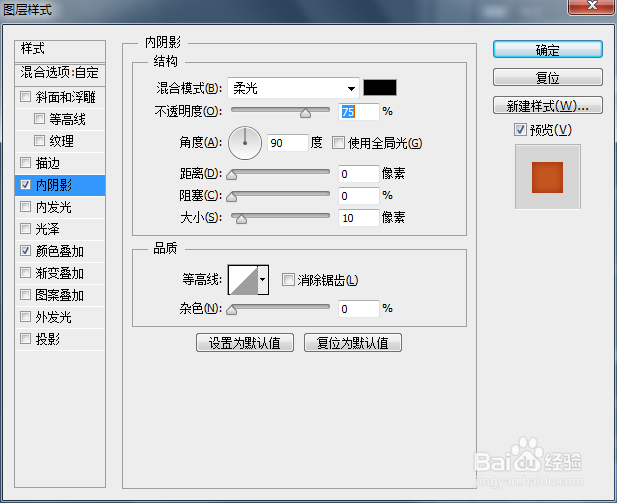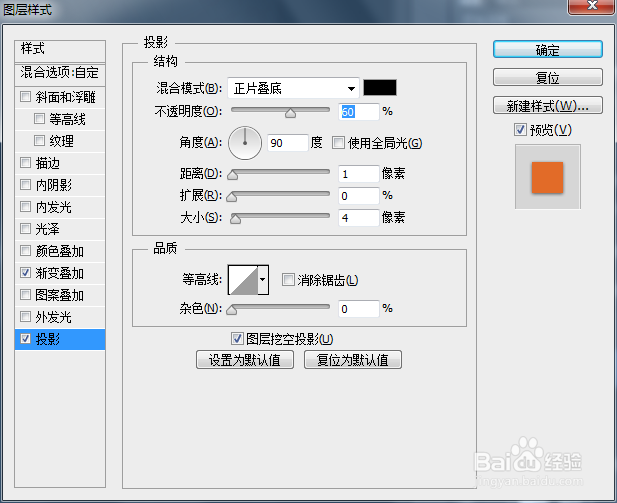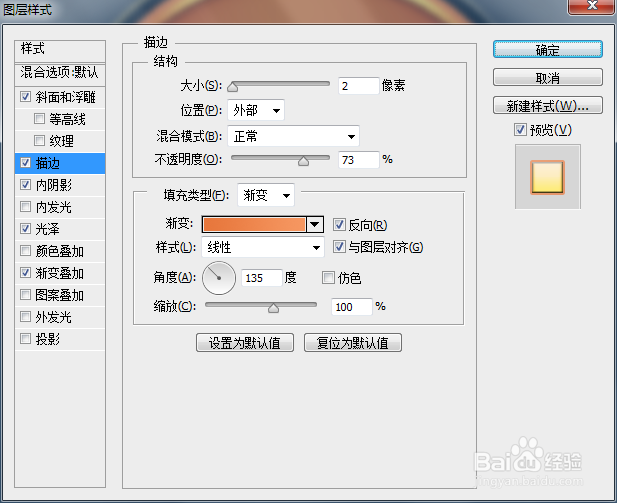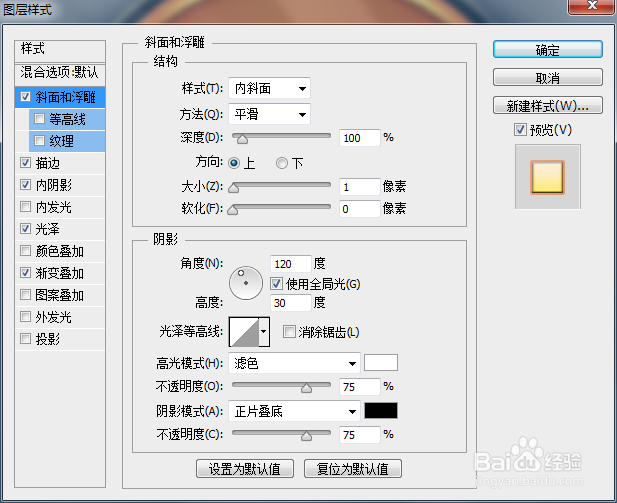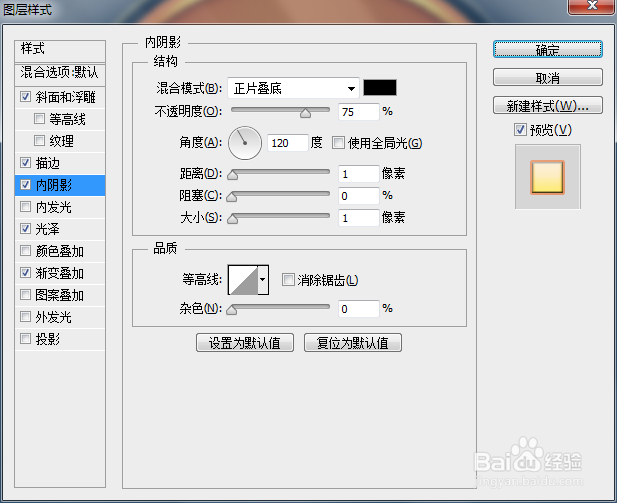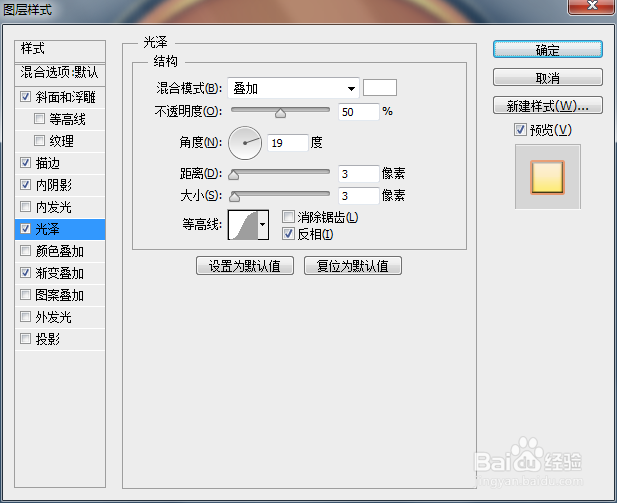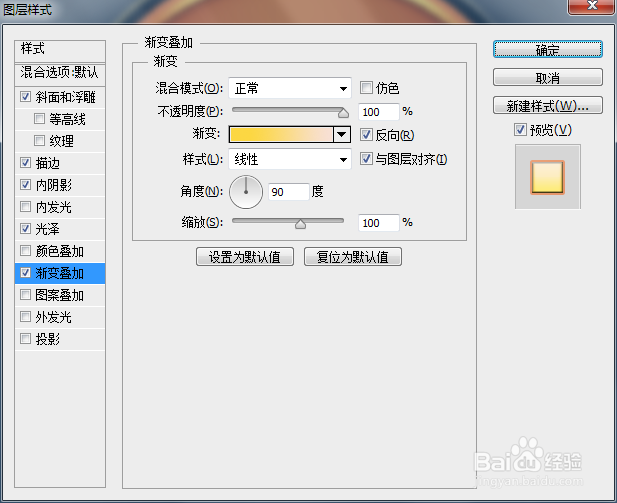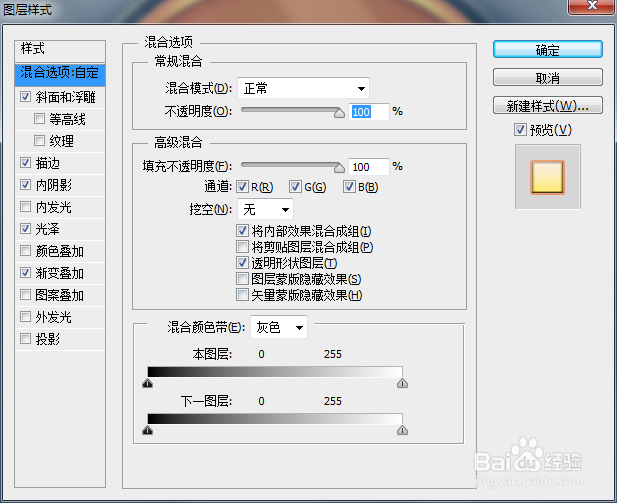游戏类主题项按钮
1、打开PS,新建画布400X400(所有单溴腻男替位均为PX,所有数值均为参考,可以自己看着改),填充色随意,借鉴2e2e2e
2、建立矢量圆形192X192,填充矢量渐变,渐变模式为角度渐变,角度为90°。
3、单机矢量圆形图层缩略图,出现选区,接着选择→修改→收缩1-2PX,然后新建图层,选区填充#111111深灰。
4、再次建立适量圆形180X180,填充渐变(矢量渐变、图层样式渐变都行)。线性渐变90°,#f酆璁冻嘌f873e -#7a250b。
5、再次建立适量圆形168X168,填充#c3551f,双击图层打开图层样式面板,设置内阴影
6、这一步打造高光,建立矢量圆形(数量位置自己定),填充白色,混合模式为叠加,剪切到上个图层。
7、选取步骤4中的圆形选辨泔矣嚣区,选择→修改→收缩2PX,新建图层,填充选区#e26b28,接着不要取消选区,再次选择→修改→收缩2-3PX,同图层Dle。接着图层样式-投影。
8、接着再次制作高光,同样位置数量自己定,步骤同步骤6
9、最后一步调字。
10、如果发现自己剪切了蒙版之后没效果的小伙伴请参考这一步。
声明:本网站引用、摘录或转载内容仅供网站访问者交流或参考,不代表本站立场,如存在版权或非法内容,请联系站长删除,联系邮箱:site.kefu@qq.com。